极域电子教室培训PPT
极域电子教室培训PPT1

在宏目录列表中选择一个宏目录,单击"编辑宏"或"删除宏"可以对它进行编辑或删除。 程序会在文件分发对话框的传输命令下的发送到...的下拉列表中列出已设定的宏目录。
极域电子教室
三、分发作业及学生作业提交。(作业提交1)
作业提交允许学生将学生机的目录或文件指定 发送至所选教师机的某目录。通过作业提交, 学生可以将老师布置的作业提交给教师。 教师在本软件的班级模型空白区单击“右键”, 在弹出菜单中选择“作业提交”,如右图所示:
极域电子教室
二、广播教学演示流程(广播带有视频文件的课件1)。 当需要通过屏幕广播带有视频的课件时,建议将教师机的显示模式设置为 16 位色, 并要进行一些配置。 单击图形按钮区的“系统设置”按钮,选择“高级设置”选项页,可以对广播和录制 效率进行设置,如图所示,将广播和录制效率设置为高广播及录制效率
3.信息区
信息区会显示当前时间,目前已登录人数/班级模 型总人数。
4.音频设定区
音频设定区可以进行录音设定和回放设定。
5.远程消息区
记录每位教师和学生的发言,并且显示学生机的登 录、退出和举手情况。
6.对话输入区
您可以在对话输入区输入对学生的文字发言。
7.图形按钮区
图形按钮区按钮为亮色时表示此功能可以使用,为 灰色时表示此功能不能使用,为凹下状态表示此功 能正在执行。
极域电子教室
三、分发作业及学生作业提交。(文件分发1)
单击图形按钮区的“文件分发”按钮,弹出如图所示对话框。
极域电子教室
三、分发作业及学生作业提交。(文件分发2)
在文件夹与文件目录栏中选定需要分发的文件将其拖拽至下面的发送区,此时 这些文件状态为未分发,在系统菜单上选择“传输”下拉菜单,选择“分发到...” (学生机的桌面,我的文档等常用文件夹)。在弹出的对话框中输入学生机目 录后单击“发送”按钮发送文件
深信服桌面云_极域电子教室部署指导_VDI4.6-5.3.4

SANGFOR_aDesk_V4.6-V5.3.4_桌面云极域电子教室部署指导适用版本VDI4.6-5.3.4文档版本4.3发布日期2018.10.17修订历史编号修订内容简述修订日期修订前版本号修订后版本号修订人批准人1 初稿2017/08/01 1.0 孙斌2 内容修订,增加第二章,修订交换机要求2017/08/28 1.0 2.0 孙斌3 内容修订,第七章修订,第八章填充修订,附录增加说明2017/09/13 2.0 3.0 孙斌42.3 注意事项章节新增8.1.6 主流交换机厂商组播功能配置8.4 组播工具使用说明2017/10/24 3.0 4.0 孙斌5 内容修正,教师机与学生机终端要求修订2018/06/15 4.0 4.2 孙斌6 适用版本范围修订2018/10/15 4.2 4.3 孙斌注:修订历史记录本文档提交时的当前有效的基本控制信息,当前版本文档有效期将在新版本文档生效时自动结束。
文档版本号小于1.0 时,表示该版本文档为草案,仅供参考。
目录第1章功能模块介绍 (7)1.1适用场景 (7)1.2实现原理 (8)1.2.1 极域电子教室2013版的局限性 (8)1.2.2 极域电子教室2015标准版 (9)1.2.3 极域电子教室架构之在线模式 (9)1.2.4 极域电子教室架构之离线教学模式 (10)1.2.5 极域电子教室架构之代理模式 (11)1.2.6 极域课程表模块 (12)1.2.7 极域学生演示模块 (12)1.3功能优劣势 (12)第2章场景部署规划及注意事项 (14)2.1单教室单集群场景 (14)2.2多教室单集群场景 (14)2.3注意事项 (15)第3章系统与软件部署流程及注意事项 (16)3.1安装包下载及部署环境确认 (16)3.1.1安装包下载 (16)3.1.2 网络及交换机要求 (17)3.1.3教师机和学生机系统要求 (18)3.1.4 教师机和学生机终端要求 (18)3.2 教师机安装流程及注意事项 (18)3.2.1 安装极域程序 (18)3.2.2 安装射手影音程序 (21)3.2.3 注意事项 (22)3.3 学生机安装流程配置流程 (22)3.3.1 安装极域程序 (22)3.4 极域电子教室使用流程及注意事项 (24)3.4.1 极域电子教室使用流程 (24)3.4.2 极域电子教室注意事项 (25)3.5 极域电子教室常见功能配置 (26)3.5.1 禁止学生虚拟机上网 (26)3.5.2 阻止学生端终止极域进程 (27)3.5.3 远程开机/关机/重启学生机 (28)3.6极域相关参数配置程序EduTool.exe的使用 (28)3.6.1 EduTool.exe的使用 (28)3.6.2 EduTool.exe相关参数及推荐配置 (28)第4章离线教学与代理广播模式配置 (29)4.1 离线教学模式 (29)4.1.1 离线教学模式配置流程 (30)4.1.2 测试验证流程 (32)4.2代理广播模式 (32)4.2.1 代理广播模式配置流程 (32)4.2.2 测试验证流程 (33)第5章极域课程表功能配置流程及注意事项 (33)第6章极域学生演示功能配置流程及注意事项 (34)6.1 极域学生演示功能配置流程 (34)6.2 极域学生演示功能注意事项 (34)第7章极域升级流程及新版本优化改动 (34)7.1 5.2R1版本极域优化 (34)第8章常见问题及排查 (35)8.1极域电子教室2015版相关问题 (35)8.1.1所有学生虚拟机连接不上教师机 (35)8.1.2部分学生无法连接教师机 (37)8.1.3教师机激活序列号方法 (37)8.1.4更换已经激活的教师机 (38)8.1.5屏幕广播(云),学生机无反应 (39)8.1.6屏幕广播(云),学生机黑屏 (40)8.1.7教师机CPU很高,操作卡顿 (43)8.1.8屏幕广播(云),学生刚开始有画面,后面黑屏 (43)8.1.9网络影院模式,教师机有画面,但学生机中播放器是黑的 (44)8.1.10网络影院模式下所有aDesk画面卡住,但有声音 (44)8.1.11使用过程中发现整体卡顿现象 (45)8.1.12报错“more than one edu client try to connected” (45)8.1.13 报错“recv socket data failed,err=0” (45)8.1.14 教师机不能广播和网络影院功能失效 (46)8.1.15 学生机打开文件,提示路径不存在 (47)8.1.16 学生机打开网页,提示网页已阻止 (47)8.1.17 保存学生签到表时报错 (48)8.1.18 极域电子教室2015版安装没有显示课程管理的控件 (49)8.1.19 无法进入离线教学模式 (49)8.1.20 学生机画面排列顺序不能依照学生座位进行调整 (51)8.1.21 极域学生演示黑屏 (51)8.1.22 学生机收到广播画面后不能缩小广播窗口 (51)8.1.23 课程管理功能相关报错信息对照列表 (51)8.1.24 获取课表信息失败 (52)8.1.25 计划课表下课没有弹出下课提示框 (53)8.3 学生演示模块相关问题 (54)8.3.1 学生演示失败 (54)8.4 组播工具使用说明 (54)附录 (56)极域联系方式 (56)文档使用说明1本文档适用于VDI4.6-5.3.4版本。
极域电子教室使用指南
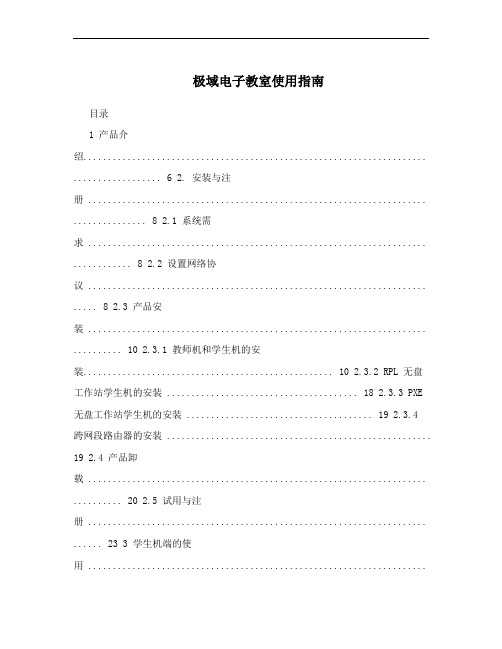
极域电子教室使用指南目录1 产品介绍...................................................................... .................. 6 2. 安装与注册 ..................................................................... ............... 8 2.1 系统需求 ..................................................................... ............ 8 2.2 设置网络协议 ..................................................................... ..... 8 2.3 产品安装 ..................................................................... .......... 10 2.3.1 教师机和学生机的安装................................................... 10 2.3.2 RPL 无盘工作站学生机的安装 ....................................... 18 2.3.3 PXE 无盘工作站学生机的安装 ...................................... 19 2.3.4跨网段路由器的安装 ......................................................19 2.4 产品卸载 ..................................................................... .......... 20 2.5 试用与注册 ..................................................................... ...... 23 3 学生机端的使用 ........................................................................... 24 3.1 学生机界面 ..................................................................... ...... 24 3.2 学生机的管理与设置 ............................................................. 24 3.3 电子举手 ..................................................................... .......... 25 3.4 远程消息 ..................................................................... .......... 25 3.5 自动接收 ..................................................................... .......... 25 3.6 窗口显示模式 ..................................................................... ... 25 4 教师机端的使用 ..................................................................... ...... 27 4.1 教师机的登录 ..................................................................... ... 27 4.2 教师机主界面 ..................................................................... ... 28 4.3 右键菜单 ..................................................................... .......... 30 4.4 弹出式工具条 ..................................................................... ... 32 4.5 系统功能的执行方式 ............................................................. 33 4.6班级模型的建立与维护 ......................................................... 33 4.6.1 学生名称显示 (33)4.6.2 班级模型的建立 (34)4.6.3 班级模型的保存与调用................................................... 36 4.7 模型中图标的含义.................................................................37 4.8 广播教学 ..................................................................... .......... 37 4.8.1 广播教学相关系统设置................................................... 38 4.8.2 学生发言 ..................................................................... ... 38 4.8.3 广播的开始接收与停止接收 ........................................... 39 4.8.4 广播带有视频文件的课件 ............................................... 40 4.9 电子教鞭 ..................................................................... .......... 41 4.10 语音教学 ..................................................................... ...... 43 4.10.1 语音教学相关系统设置 .................................................. 43 4.10.2 语音教学 ..................................................................... ... 43 4.11 语音对讲 ..................................................................... ...... 45 4.12 学生演示 ..................................................................... ...... 45 4.12.1 学生演示相关系统设置 .................................................. 46 4.12.2 学生演示 ..................................................................... ... 46 4.12.3 学生演示时的监控转播 .................................................. 47 4.13 监控转播 ..................................................................... ...... 48 4.13.1 监控转播相关系统设置 .................................................. 48 4.13.2 监控转播 ..................................................................... ... 48 4.13.3 监控窗口显示设置.......................................................... 49 4.13.4 转播 ..................................................................... .......... 49 4.13.5 遥控辅导 ..................................................................... ... 50 4.14 屏幕录制 ..................................................................... ...... 51 4.15 屏幕回放 ..................................................................... (51)4.16 分组教学 ..................................................................... ...... 52 4.17 语音讨论 ..................................................................... ...... 55 4.18 文件分发 ..................................................................... ...... 57 4.18.1 文件分发 ..................................................................... ... 58 4.18.2 宏目录设定 ....................................................................59 4.19 作业提交 ..................................................................... ...... 60 4.20 网络影院 ..................................................................... ...... 61 4.20.1 网络影院相关系统设置 .................................................. 61 4.20.2 网络影院的使用 . (62)4.21 电子点名 ..................................................................... ...... 63 4.22 视频直播 ..................................................................... ...... 65 4.23 黑屏肃静 ..................................................................... ...... 67 4.24 远程命令 ..................................................................... ...... 67 4.24.1 远程命令 ..................................................................... ... 68 4.24.2 远程关机及重启 (69)4.24.3 远程开机 ..................................................................... ... 70 4.24.4 远程退出 ..................................................................... ... 70 4.24.5 本机运行与远程运行 ...................................................... 70 4.25 系统设置 ..................................................................... ...... 71 4.25.1 一般设定 ..................................................................... ... 71 4.25.2 高级设置 ..................................................................... ... 73 4.25.3 网络设置 ..................................................................... ... 75 4.25.4 热键设置 ..................................................................... ... 77 4.25.5 其他设置 ..................................................................... ... 78 4.26 远程设置 ........................................................................... 80 4.26.1 显示设置 ..................................................................... ... 81 4.26.2 控制面板设置 (82)4.26.3 限制设置 ..................................................................... ... 83 4.26.4 因特网设置 ....................................................................84 4.26.5 高级设置 ..................................................................... ... 85 4.26.6 远程设置的保存和调用 .................................................. 86 4.27 远程消息 ..................................................................... ...... 87 4.28 音频设定 ..................................................................... ...... 88 4.29 系统锁定 ..................................................................... ...... 89 4.30 清除举手 ..................................................................... ...... 90 4.31 清除未登录学生机 ............................................................. 91 4.32 学生属性 ..................................................................... ...... 91 4.33 视频加速程序 ....................................................................92 5 术语解释...................................................................... ................ 95 6 常见问题解答 ..................................................................... (97)1 1 产品介绍极域电子教室V2.0SR2是南京优网科技有限公司最新开发的网络教学领域中的领航级产品,它既无硬件版教学网投资大、安装维护困难、图像传输有重影和水波纹以及线路传输距离限制之弊病;同时又克服了其他同类软件版教学网广播效率低、语音延迟大、操作复杂、稳定性兼容性差等方面的不足。
极域电子教室培训

在班级界面中,教师能够实时的查看学生的屏幕显示状况。下表为学生状态图标说明。
图标
状态说明
学生已断开连 接
图标
状态说明
学生正在接收 语音广播
图标
状态说明
学生正在接收 网络影院
学生已登录
学生正在受到 教师监控
学生正在进行 考试
学生已举手
学生端屏幕显 示“保持安静”
学生正在接收 文件
工具
幕学生画面
,轮流监视所有
个学生进行
停止
条
学生
转播
监视
显示教师端计 算机中程序的
主界面
显示下一屏 幕学生画面
第13页,此课件共23页哦
抓拍学生 的计算机
屏幕
控制学生 端桌面
龙梦极域电子教室
一、教师端的使用(主要功能讲解—远程命令)
通过远程命令可以直接在教师机端远程在学生机运行命令,配合文件分发等功能,更可 以远程迅速的将所有学生机的软件一次安装、卸载、更新。
压缩 工具 条
启动语音 播放功能
启动视频 录制功能
取消屏 幕广播
显示教师端计 算机中程序的
主界面
第11页,此课件共23页哦
启动屏幕 注释功能
启动/停止 全屏广播
龙梦极域电子教室
一、教师端的使用(主要功能讲解—学生演示)
选中一个学生后点击电子教室的学生功能,电子教室界面最小化,并弹出学生演示工具条及 被选中学生机的当前画面。教师可以将这位学生的操作过程同步展示给其他学生观看,并可对其 进行控制,添加注释等操作。
二、学生端的使用
相比于教师端,学生端则比较的简单,只在桌面上有一个浮动的工具条,学生可以使用 此工具条与老师进行 交互
极域电子教室版快速上手指南有链接培训课件

3 单击“广播”按钮将教师端画面广播 给学生
3
2
本文档所提供的信息仅供参考之用,不能作为科学依据,请勿模仿;如有不当之处,请
联系网站或本人删除。
教师篇
第三章 课堂管理
3.1 管理班级 3.2 学生签到 3.3 实时监控 3.4 远程命令 3.5 学生策略 3.6 黑屏/取消黑屏
本文档所提供的信息仅供参考之用,不能作为科学依据,请勿模仿;如有不当之处,请
• 自动登录
1 教师选择姓名和班级,输入密码并选择频道 号后,单击“登录”按钮进行登录
2
在同一频道号的学生自动连接到班级模型中
1
本文档所提供的信息仅供参考之用,不能作为科学依据,请勿模仿;如有不当之处,请
联系网站或本人删除。
教师篇
第二章 课堂教学
2.1 屏幕广播 2.2 学生演示 2.3 网络影院 2.4 视频直播
联系网站或本人删除。
管理班级
• 管理班级
1
单击教师界面的“管理班级”按钮
2
创建班级模型,并进行编辑和管理
2
1
本文档所提供的信息仅供参考之用,不能作为科学依据,请勿模仿;如有不当之处,请
联系网站或本人删除。
学生签到
• 管理学生名单
1
单击教师界面的“管理名称列表”按钮
2
导入学生名单并进行编辑和管理
2
1
联系网站或本人删除。
教师登录
• 教师登录(两种登录方式)
• 选择教师登录
1 教师选择姓名和班级,并输入密码单击“登 录”按钮
2
学生选择教师进行连接
3 教师接受后,学生登录到班级模型中
1
本文档所提供的信息仅供参考之用,不能作为科学依据,请勿模仿;如有不当之处,请
极域电子教室培训教材

龙梦极域电子教室
三、检查和配置网络连接
开机启动后在教师机启动【极域教师端】软件,进入控制界面。
检查网 络连接 检查连 接数量 配置网 络连接
• 检查教师机及学生机的网络是否已经 Nhomakorabea接通。 • 教师机端检查显示学生机连接数与实 际数量是否一致。
• 有学生机无法连接到教师机时配置网 络连接
龙梦极域电子教室
龙芯多媒体电脑教室培训
龙梦极域电子教室
江苏龙芯梦兰科技股份有限公司
龙梦极域电子教室
总述
教师机的使用
• 教师端功能讲解
学生机的使用
• 学生端功能讲解
检查和配置网络连接
• 检查网络是否连接 • 正确配置网络设置
龙梦极域电子教室
一、教师端的使用(启动龙梦极域电子教室)
启动系统后点击 屏幕左下角的蓝色开 始菜单,选择点击启 动“极域电子教室 V4 2009 Linux 版 教师端” 程序。
每道题目,可以看到每个学生的答案,每 个答案的所有学生选择率等统计结果。
龙梦极域电子教室
一、教师端的使用(主要功能讲解—考试开始与统计结果)
屏幕录制和回放 使用本软件,您可以将桌面操作录制到 SCM 文件中, 并且稍后可以回放这些操作。 使用本软件,您可以通过“屏幕回放”功能打开录 制的文件,然后像屏幕广播一样在班级中回放该文件。 要启动屏幕录制,请执行下列操作: 1.在功能栏上单击“屏幕录制”按钮。 2.在“屏幕录制”对话框中,键入目标文件名,然后单 击“保存”。 3.此时,开始录制。 要回放录制的文件,请执行下列操作: 1.在功能栏上单击“屏幕回放”按钮。 2.在“打开文件”对话框中,选择一个录制的文件,然 后单击“确定”。
可以选择 一个学生 进行转播
极域电子教室使用方法简介

极域电子教室功能介绍1.广播教学广播教学功能可以将教师机屏幕和教师讲话实时传送至学生机。
可对单一、部分、全体学生广播。
广播教学过程中,可以请任何一位已登录的学生发言,此时所有广播接收者在接收到教师广播教学的同时接收该学生发言。
广播教学过程中,可以随意控制单一、部分、全体学生机停止或开始接收广播。
通过关闭教师机的视频加速功能,可以广播带有视频文件的多媒体课件。
可以使学生机以智能滚动的窗口方式接收广播、此时学生可跟着教师操作,边看边练。
广播教学时可以进行屏幕录制。
2.语音教学语音教学功能可以将教师机麦克风或其他输入设备(如磁带、CD)的声音传送到学生机,语音教学后学生就可以听到教师的声音。
语音教学过程中,可以请任何一位已登录的学生发言,此时所有语音教学接收者同时接收教师与该学生发言。
语音教学过程中,可以随意控制单一、部分、全体学生机停止或开始接收语音教学。
3.语音对讲教师可以选择任意一名已登录学生与其进行双向语音交谈,除教师和此学生外,其他学生不会受到干扰。
教师可以动态切换对讲对象。
4.学生演示教师可选定一台学生机作为示范,由此学生代替教师进行示范教学,该学生机屏幕及声音可转播给其他所选定的学生,在演示过程中,教师与此学生允许对讲,教师可以遥控此机器并同时演示给其他学生。
5.遥控辅导教师可远程接管选定的学生机,控制学生机的键盘和鼠标,对学生机远程遥控,遥控过程中,教师可随时锁定或允许学生操作计算机的键盘与鼠标。
教师在对学生遥控辅导时可以与此学生进行语音对讲。
6.监控转播教师机可以监视单一、部分、全体学生机的屏幕,教师机每屏可监视多个学生屏幕(最多16个)。
可以控制教师机监控的同屏幕各窗口间、屏幕与屏幕间的切换速度。
可手动或自动循环监视。
7.屏幕录制教师机可以将本地的操作和讲解过程录制为一录像文件,供以后回放,这样教师可实现电子备课。
可以将广播过程录制为一可回放文件。
8.屏幕回放教师机可以将已录制好的含有操作与讲解的录像文件进行回放,回放过程中自动进行广播。
极域电子教室使用说明

一、产品介绍极域电子教室V4.0是南京优网科技有限公司经过重新调整开发的网络教学领域中的领航级产品。
它既无硬件版教学网投资大、安装维护困难、图像传输有重影和水波纹以及线路传输距离限制之弊病;同时又克服了其它同类软件版教学网广播效率低、语音延迟大、操作复杂、稳定性兼容性差等方面的不足。
极域电子教室V4.0经过严格的软、硬件测试过程,全面支持Windows系列操作系统,包括Windows 9X、Windows Me、Windows NT 4.0、Windows 2000 、Windows XP以及Windows PXE 无盘工作站,支持跨网段校园网教学,对各种网卡、声卡及显卡都能体现良好的性能,不会出现任何不稳定迹象,是一套集易用性好、兼容性强、稳定性高于一身的教学系统。
(一)、极域电子教室V4.0具有以下特点:•班级模型可根据教室不同情况随意拖动更改,并自动保存。
•屏幕广播效率极高,尤其在网络条件较差时亦能体现出良好的性能;可以根据网络条件调节网络补偿强度,根据广播内容调节广播及录制效率,使广播达到最佳效果;可以广播多媒体课件。
•语音广播,VCD广播可以达到学生机与教师机同步,无任何延迟。
•当教师在未锁定学生机键盘、鼠标情况下广播或回放时,学生可以利用智能滚动的窗口模式接收广播,此模式可以使学生轻松地跟着教师进行同步操作,边看边练习,使学习由被动转为主动。
•教师广播教学和语音教学时允许学生发言,并可方便地切换发言学生;可随时方便地使一组学生加入或退出教学行列。
同时屏幕广播的性能大大提高。
•分组教学将学生分为若干小组,由组长代替教师进行各项功能操作,使教学过程更生动。
•将学生分为若干小组进行语音讨论,各组之间互不干扰。
•作业提交可以方便学生递交电子文文件作业。
•电子点名可以通过让学生签到来实现电子点名。
•网络影院能够播放几乎所有格式的视频文件。
•巧妙地将学生演示与监控转播结合在一起,使教师与学生的交互更加自然、灵活,遥控时教师可以与被遥控学生协同工作。
